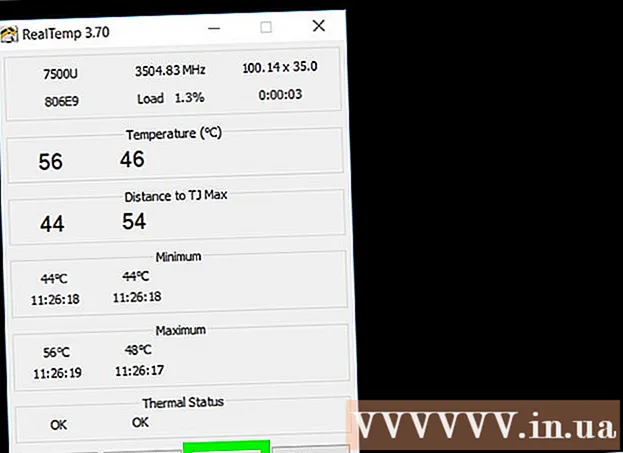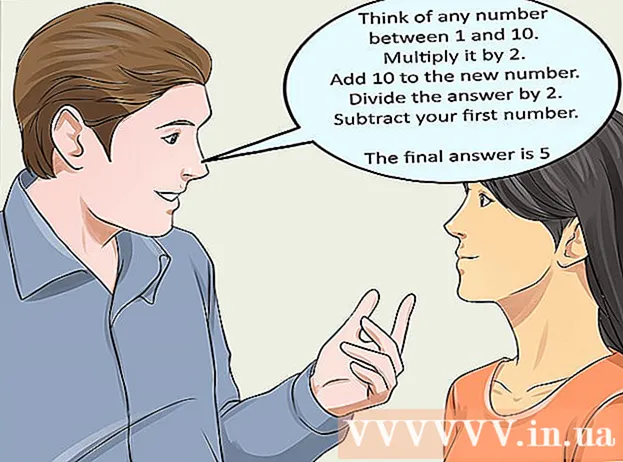מְחַבֵּר:
Eugene Taylor
תאריך הבריאה:
10 אוגוסט 2021
תאריך עדכון:
1 יולי 2024
![Java Tech Talk: Hey Spring Boot, where did my memory disappear?[#Ityoutubersru]](https://i.ytimg.com/vi/Kr3e5F97yUM/hqdefault.jpg)
תוֹכֶן
- לדרוך
- שיטה 1 מתוך 2: בחירת דפדפן מותקן
- שיטה 2 מתוך 2: הפוך את הדפדפן הנוכחי לדפדפן ברירת המחדל
- טיפים
האם אתה רוצה שהתוכניות שלך יפתחו דפדפן אחר כשתלחץ על קישור? כל עוד מותקן בדפדפן אחר, תוכל להפוך אותו לדפדפן ברירת המחדל עבור כל אפליקציות OS X. מאמר זה יעזור לכם בכך.
לדרוך
שיטה 1 מתוך 2: בחירת דפדפן מותקן
 פתח את ספארי. אתה יכול להגדיר כל מותקן כדפדפן ברירת המחדל באמצעות הגדרות Safari. ניתן למצוא את ספארי בעגינה או בתיקיית היישומים.
פתח את ספארי. אתה יכול להגדיר כל מותקן כדפדפן ברירת המחדל באמצעות הגדרות Safari. ניתן למצוא את ספארי בעגינה או בתיקיית היישומים.  לחץ על תפריט Safari. ניתן למצוא זאת בפינה השמאלית העליונה של המסך, לאחר פתיחת ספארי. בחר העדפות מתפריט Safari.
לחץ על תפריט Safari. ניתן למצוא זאת בפינה השמאלית העליונה של המסך, לאחר פתיחת ספארי. בחר העדפות מתפריט Safari.  בחר בכרטיסיה כללי. לחץ על התפריט "הגדר דפדפן ברירת מחדל". פעולה זו תפתח רשימה של דפדפנים אחרים שהתקנת. אם לא מותקנים דפדפנים אחרים, יהיה עליך להתקין אחד מהם כדי לשנות את דפדפן ברירת המחדל. הדפדפנים הפופולריים של OS X כוללים:
בחר בכרטיסיה כללי. לחץ על התפריט "הגדר דפדפן ברירת מחדל". פעולה זו תפתח רשימה של דפדפנים אחרים שהתקנת. אם לא מותקנים דפדפנים אחרים, יהיה עליך להתקין אחד מהם כדי לשנות את דפדפן ברירת המחדל. הדפדפנים הפופולריים של OS X כוללים: - Mozilla Firefox
- גוגל כרום
- אוֹפֵּרָה
 לחץ על יציאה. לאחר שבחרת בדפדפן ברירת המחדל החדש, לחץ על כפתור היציאה. כל קישורים בתוכניות ואפליקציות אחרות ייפתחו אוטומטית בדפדפן שבחרת.
לחץ על יציאה. לאחר שבחרת בדפדפן ברירת המחדל החדש, לחץ על כפתור היציאה. כל קישורים בתוכניות ואפליקציות אחרות ייפתחו אוטומטית בדפדפן שבחרת.
שיטה 2 מתוך 2: הפוך את הדפדפן הנוכחי לדפדפן ברירת המחדל
 פתח את הדפדפן. ניתן להגדיר את Firefox ו- Chrome כדפדפן ברירת המחדל באמצעות תפריט העדפות או הגדרות בהתאמה. זה יכול להיות שימושי אם הדפדפן כבר פתוח ואינך רוצה לפתוח את Safari.
פתח את הדפדפן. ניתן להגדיר את Firefox ו- Chrome כדפדפן ברירת המחדל באמצעות תפריט העדפות או הגדרות בהתאמה. זה יכול להיות שימושי אם הדפדפן כבר פתוח ואינך רוצה לפתוח את Safari.  הגדר את הדפדפן כברירת מחדל. התהליך ישתנה בהתאם לדפדפן:
הגדר את הדפדפן כברירת מחדל. התהליך ישתנה בהתאם לדפדפן: - Chrome: לחץ על לחצן התפריט של Chrome (☰) ובחר העדפות. גלול מטה בתחתית דף ההגדרות ולחץ על כפתור "הגדר את Google Chrome כדפדפן ברירת המחדל שלי".
- Firefox: לחץ על כפתור Firefox ובחר אפשרויות. לחץ על הכרטיסיה כללי ואז על "הגדר ברירת מחדל".
טיפים
- רוב דפדפני האינטרנט בודקים אם הם דפדפן ברירת המחדל כשהם מתחילים. הדפדפן אופציונלי ייתן לך אפשרות להפוך אותו לדפדפן ברירת המחדל.